Mantis - Разные функции
На странице просмотра проблемы есть и другие полезные функции, такие как мониторинг, удаление, закрытие или закрепление проблемы, которые мы обсудим в этой главе.
Монитор
Mantis имеет функцию под названием «Монитор», позволяющую получать уведомления и наблюдать за развитием проблемы. Пользователь, отметивший проблему как «Монитор», будет уведомлен о любых изменениях, внесенных в проблему другими пользователями.
Ниже приведены шаги по отслеживанию проблемы.
Step 1 - Перейдите на страницу «Просмотр проблемы» → «Просмотр сведений о проблеме» (щелкнув любой идентификатор проблемы), чтобы просмотреть сведения.
Step 2 - Нажмите кнопку «Монитор» в нижней части экрана, как показано на следующем снимке экрана.

Когда пользователь начинает наблюдение, кнопка меняется на Завершить мониторинг. То же самое можно подтвердить и из истории проблем.

Step 3 - По истечении определенного периода времени, когда мониторинг будет завершен, нажмите кнопку «Завершить мониторинг», как показано на скриншоте выше.
Кнопка снова изменится на Монитор.
Придерживаться
Mantis поддерживает функцию Stick, то есть проблема может отображаться как первая запись на странице «Просмотр проблемы» → «Просмотр проблемы».
Step 1- Перейдите в раздел «Просмотр проблемы» → «Просмотр проблем» и выберите любую проблему, которую вы хотите отобразить в качестве первой записи в этой таблице. Здесь мы выбираем Issue ID 02, как показано на следующем снимке экрана.

Step 2 - Нажмите кнопку «Stick» внизу страницы «Просмотр сведений о проблеме».

Название кнопки изменится на Отклеить.
Step 3- Вернитесь в раздел «Просмотр проблемы» → «Просмотр проблем» и просмотрите расположение идентификатора проблемы в таблице. Он будет отображаться как первая запись, как показано на следующем снимке экрана.

Step 4 - Чтобы отклеить его, перейдите на страницу «Просмотр сведений о проблеме» и нажмите кнопку «Отклеить», как показано на следующем снимке экрана.

Если более одной проблемы помечены как Stick, это соответствует концепции LIFO (Last In First Out). Последняя запись, отмеченная как Stick, будет отображаться как первая запись, за ней последует вторая запись и так далее.
Закрыть вопрос
Mantis поддерживает функцию закрытия проблемы из любого текущего состояния проблемы.
Ниже приведены шаги, чтобы закрыть проблему.
Step 1- Перейдите в раздел «Просмотр проблемы» → «Просмотр проблем» и выберите любую проблему, которую необходимо закрыть. Здесь мы выбираем Issue ID 02, как показано на следующем снимке экрана.

Step 2 - Нажмите кнопку «Закрыть» на странице «Просмотр сведений о проблеме», как показано на следующем снимке экрана.

Step 3- Выберите разрешение из раскрывающегося списка и добавьте примечания. Нажмите кнопку «Закрыть проблему».

Статус проблемы изменяется на кнопку «Открыть заново» вместо «Закрыть» для этой проблемы, как показано на следующем снимке экрана.

Нажав кнопку «Открыть повторно», вы можете снова открыть проблему в любое время.
Удалить проблему
Mantis поддерживает функцию удаления, если пользователь хочет удалить какую-либо из проблем. Причина может быть в дублировании, неправильном вводе или бесполезности.
Ниже приведены шаги по удалению проблемы.
Step 1 - Перейдите в раздел «Просмотр проблемы» → «Просмотр проблемы» и выберите любую проблему, которую необходимо удалить.
Step 2 - Нажмите кнопку «Удалить» на странице «Просмотр сведений о проблеме», как показано на следующем снимке экрана.
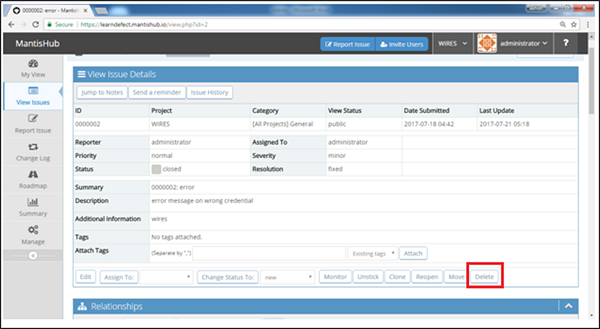
Step 3- Отображается страница подтверждения с просьбой выполнить действие удаления для выбранной проблемы. Если вы уверены, нажмите кнопку «Удалить проблему», как показано на следующем снимке экрана.
